Cockpit是一个基于Web的图形化服务管理工具,对用户相当友好,即便是新手也可以轻松上手。而且它天然具备很好的跨平台性,因此被广泛应用于服务器、容器、虚拟机等多种管理场景。最后,红帽公司对Cockpit也十分看重,直接将它默认安装到了RHEL 8系统中,由此衍生的CentOS和Fedora也都标配有Cockpit。
但是,Cockpit服务程序在RHEL 8版本中没有自动运行,下面将它开启并加入到开机启动项中:
[root@linuxprobe ~]# systemctl start cockpit [root@linuxprobe ~]# systemctl enable cockpit.socket Created symlink /etc/systemd/system/sockets.target.wants/cockpit.socket → /usr/lib/systemd/system/cockpit.socket.
在Cockpit服务启动后,打开系统自带的浏览器,在地址栏中输入“本机地址:9090”即可访问。由于访问Cockpit的流量会使用HTTPS进行加密,而证书又是在本地签发的,因此还需要进行添加并信任本地证书的操作,如图8-16与图8-17所示。进入Cockpit的登录界面后,输入root管理员的账号与系统密码,单击Log In按钮后即可进入,如图8-18所示。
进入Cockpit的Web界面,发现里面可谓“别有洞天”。Cockpit总共分为13个功能模块:系统状态(System)、日志信息(Logs)、硬盘存储(Storage)、网卡网络(Networking)、账户安全(Accounts)、服务程序(Services)、软件仓库(Applications)、报告分析(Diagnostic Reports)、内核排错(Kernel Dump)、SElinux、更新软件(Software Updates)、订阅服务(Subscriptions)、终端界面(Terminal)。
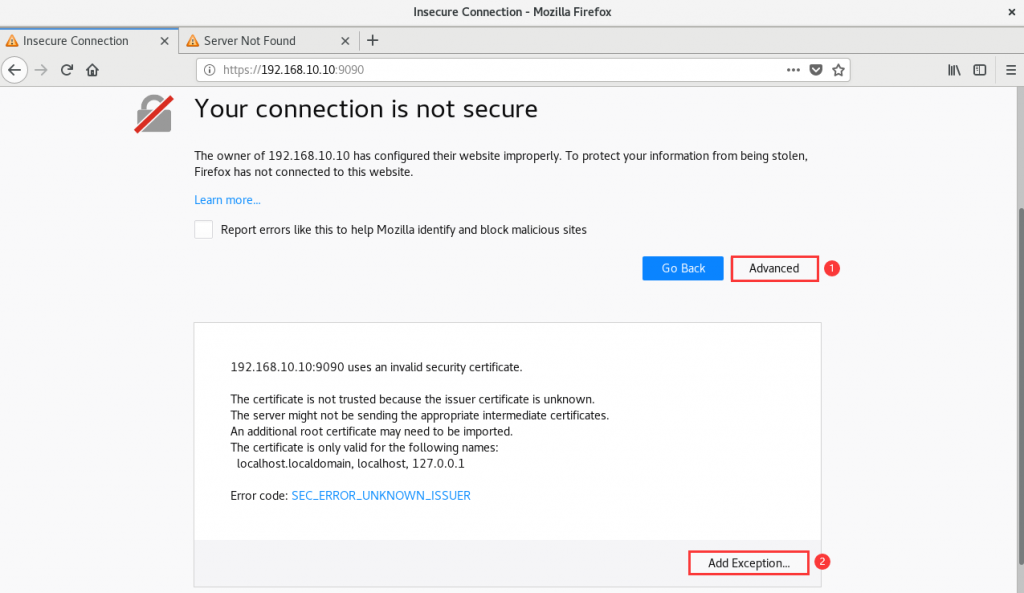
图8-16 添加额外允许的证书

图8-17 确认信任本地证书
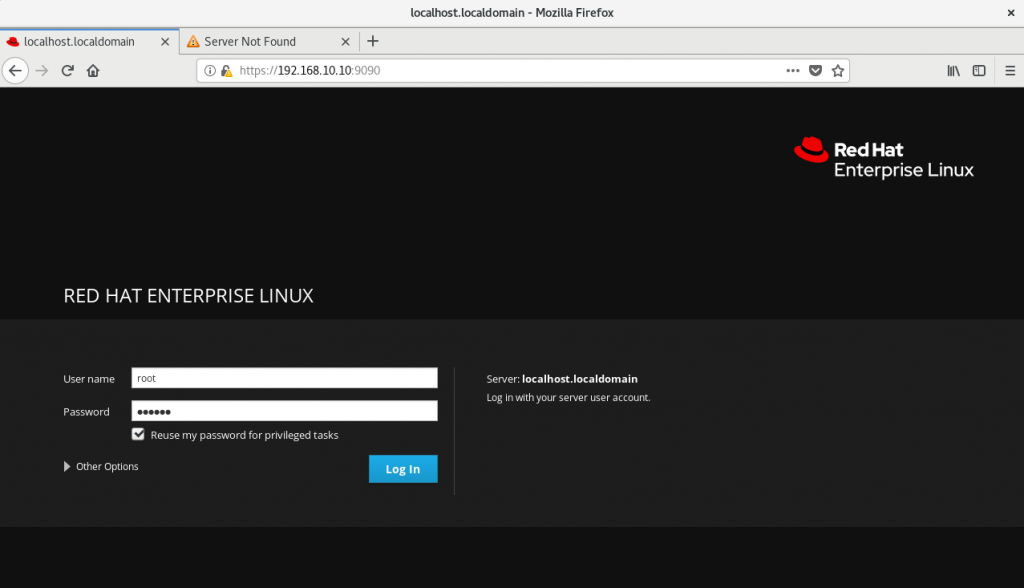
图8-18 输入登录账号与系统密码
进入到Cockpit网页界面后可谓是别有洞天,总共分为十三个功能模块,即:系统状态、日志信息、硬盘存储、网卡网络、账户安全、服务程序、软件仓库、报告分析、内核排错、SElinux、更新软件、订阅服务、终端界面。
1.System
进入Cockpit界面后默认显示的便是System(系统)界面,在该界面中能够看到系统架构、版本、主机名与时间等信息,还能够动态地展现出CPU、硬盘、内存和网络的复杂情况,这有点类似于Web版的“Winodws系统任务管理器”,属实好用,如图8-19所示。
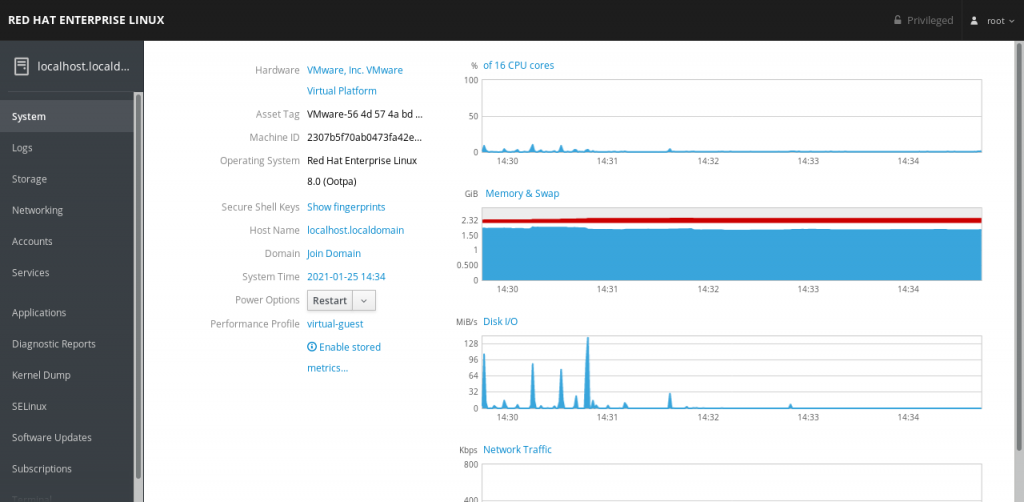
图8-19 系统状态界面
2.Logs
这个模块能够提供系统的全部日志,日志查询分为两个维度时间和日志级别。通过这两个选项可以让用户更快地找到所需信息,而不是像/var/log/message文件那样一股脑儿地都抛给用户。
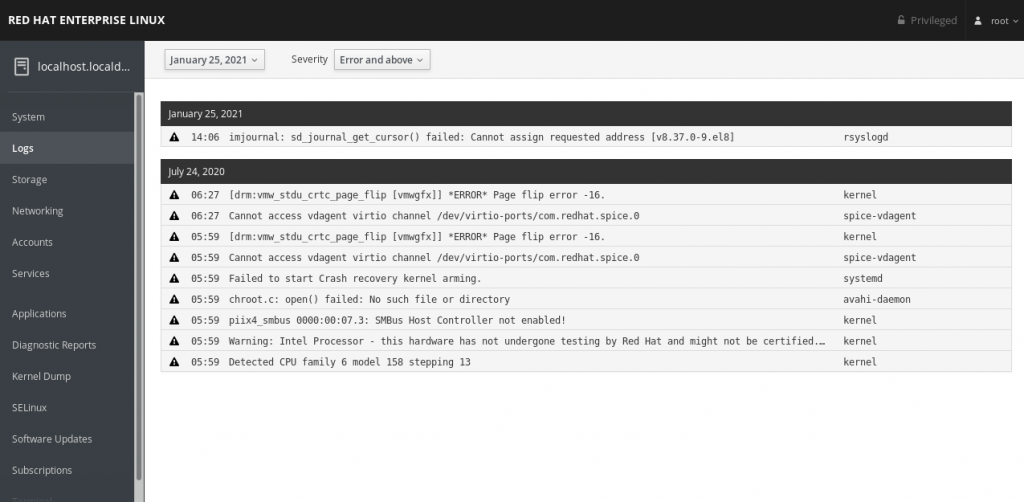
图8-20 日志信息界面
3.Storage
这个模块显示了硬盘的I/O读写负载情况,可以让用户通过该界面,用鼠标创建出RAID、LVM、VDO和iSCSI等存储设备,如图8-21所示。是的,您没有看错,RAID和LVM都可以用鼠标进行创建了,是不是很开心呢?
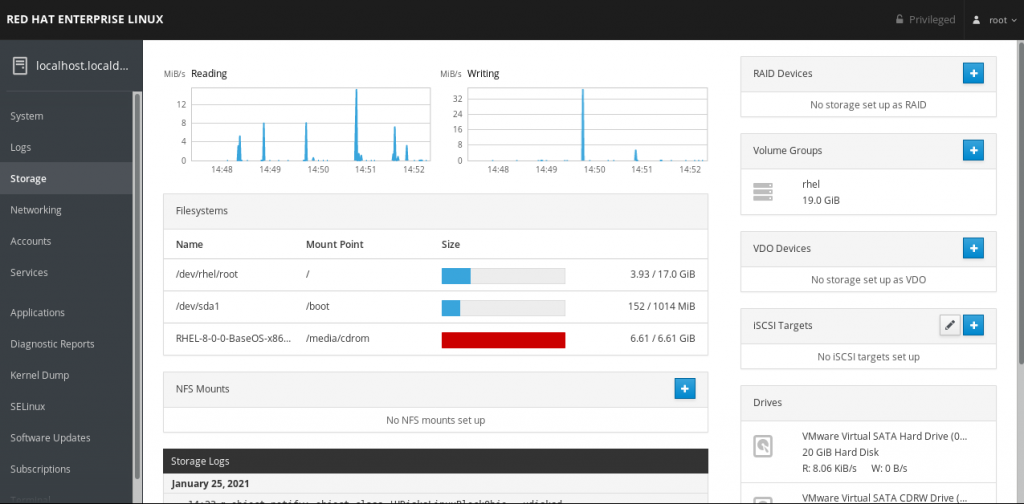
图8-21 硬盘存储界面
4.Networking
既然名为Networking模块,那么动态看网卡的输出和接收值肯定是这个模块的标配功能了。如图8-22所示,我们不仅可以在这里进行网卡的绑定(Bonding)和聚合(Team),还可以创建桥接网卡及添加VLAN。图8-22的最下方会单独列出与网卡相关的日志信息。
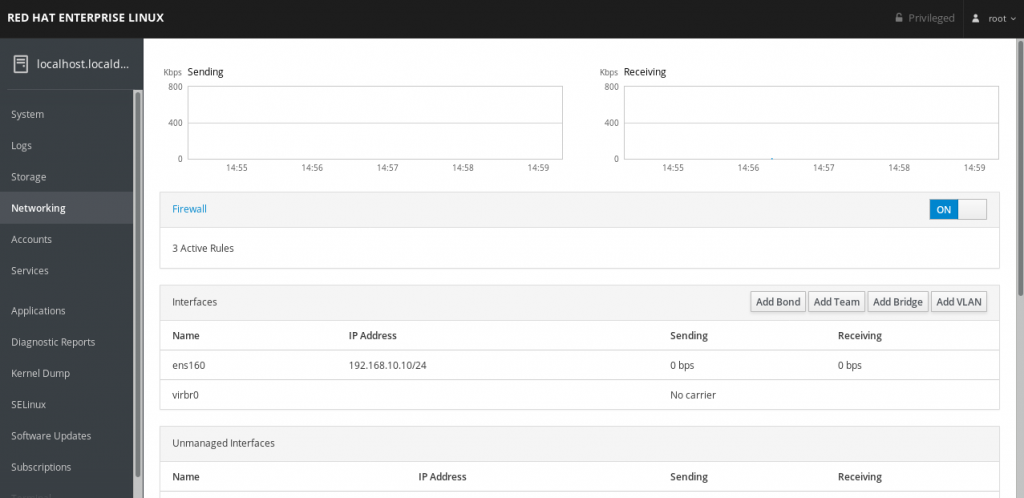
8-22 网卡网络界面
5.Accounts
大家千万别小看Accounts模块,虽然它的功能界面有些简陋(见图8-23),只有一个用于创建账户的按钮,但只要点击进入某个用户的管理界面中,马上会发现“别有洞天”,如图8-24所示。这个界面中的功能非常丰富,我们在这里可以对用户进行重命名,设置用户的权限,还可以锁定、修改密码以及创建SSH密钥信息。
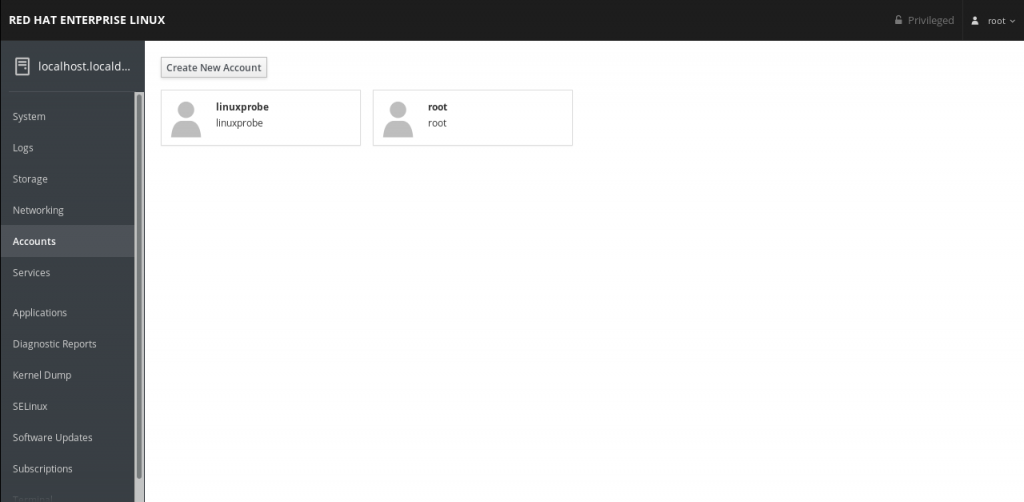
图8-23 账户安全界面
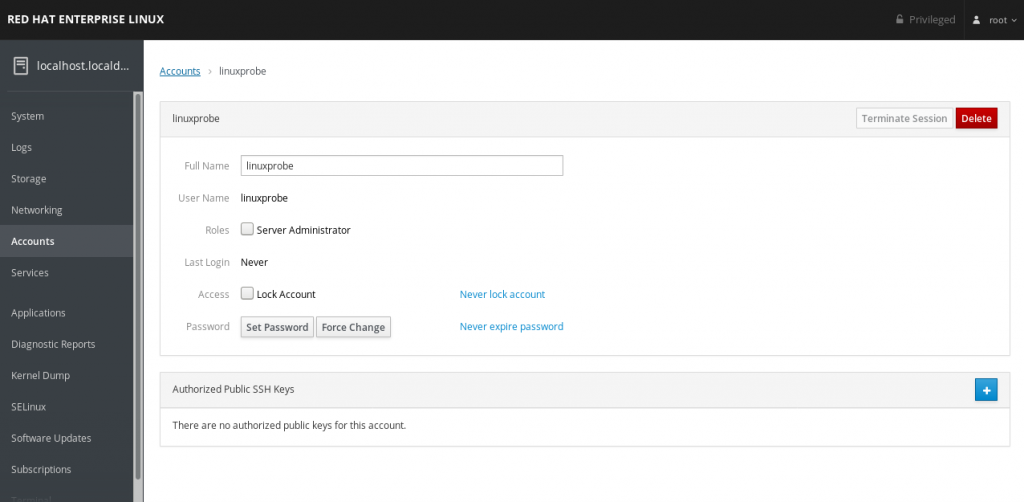
图8-24 账户管理界面
6.Services
在Services功能模块的界面中(见图8-25),可以查看系统中已有的服务列表和运行状态。单击某一服务,进入该服务的管理界面后(见图8-26),可以对具体的服务进行开启、关闭操作。在Services功能模块中设置了服务并将其加入到开机启动项后,在系统重启后也依然会为用户提供服务。
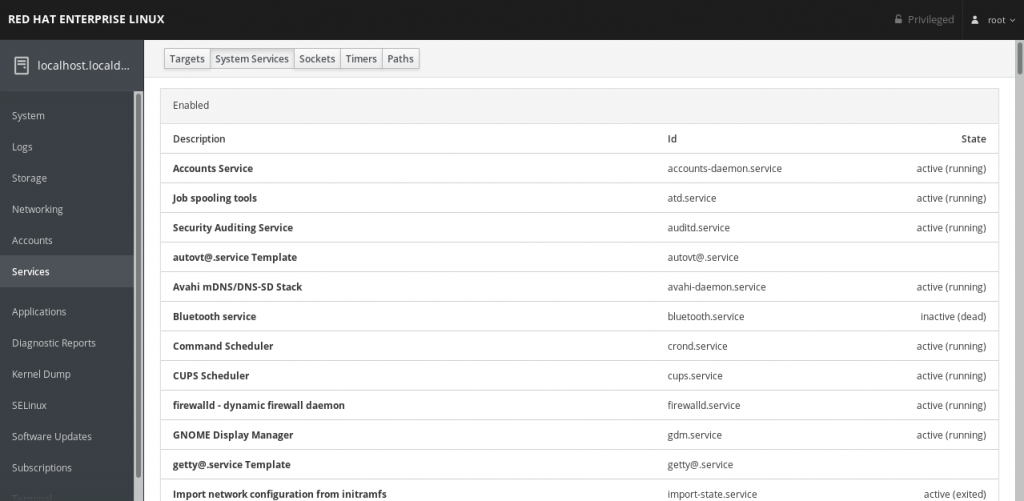
图8-25 服务程序界面
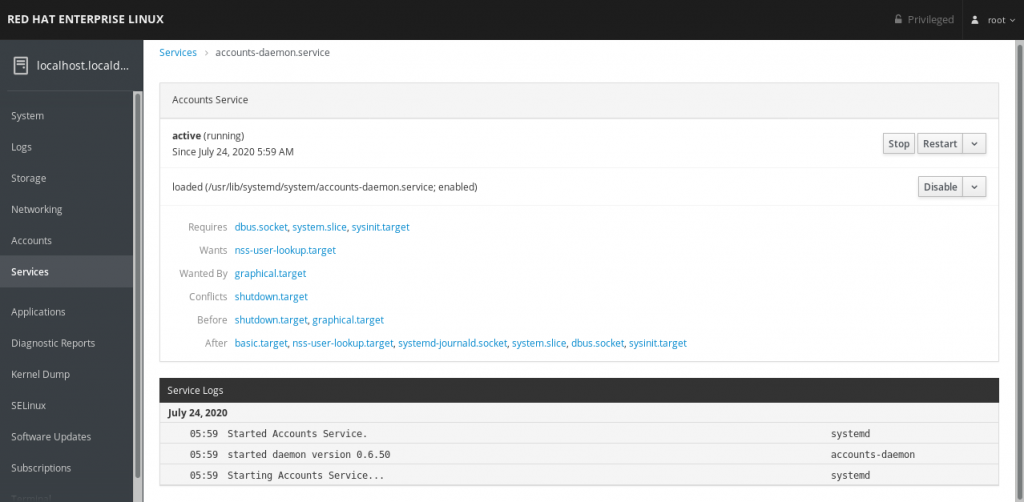
图8-26 服务管理界面
7.Applications
后期采用Cockpit或红帽订阅服务安装的软件都会显示在这个功能模块中,如图8-27所示。
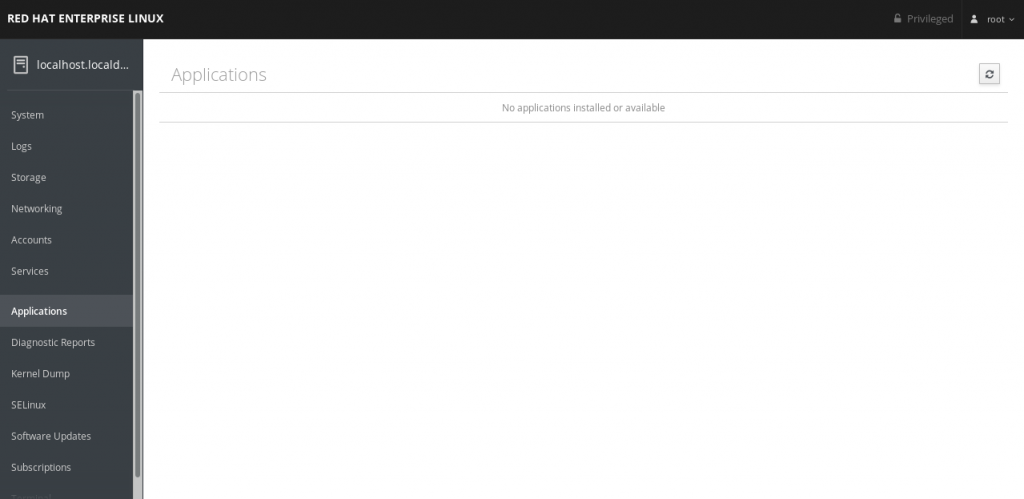
图8-27 软件仓库界面
8.Diagnostic Report
Diagnostic Report模块的功能是帮助用户收集及分析系统的信息,找到系统出现问题的原因,界面如图8-28所示。单击Create Report按钮后大约两分钟左右,会出现如图8-29所示的界面。好吧,摊牌了,这个功能其实很鸡肋,就是将sosreport命令做成了一个网页按钮。

图8-28 报告分析界面
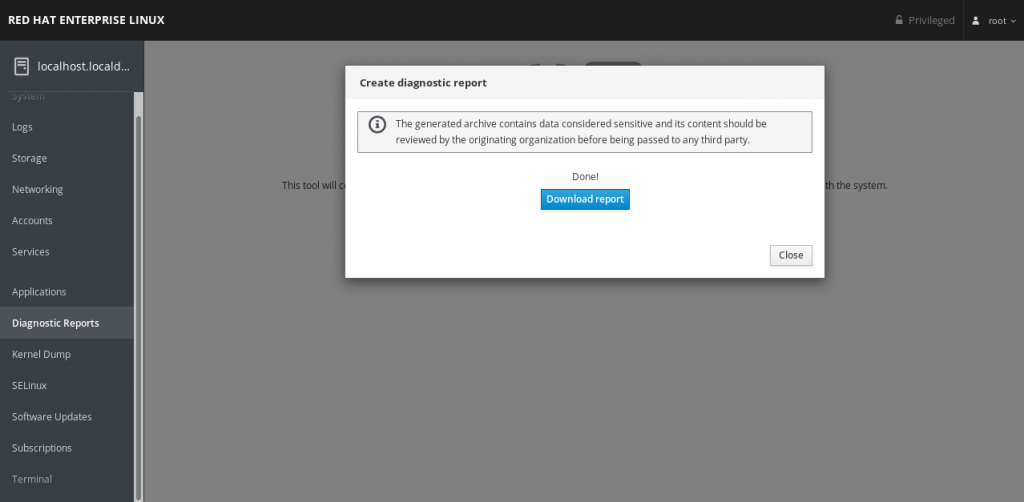
图8-29 报告生成完毕
9.Kernel Dump
Kernel Dump(Kdump)是一个在系统崩溃、死锁或死机时用来收集内核参数的一个服务。举例来说,如果有一天系统崩溃了,这时Kdump服务就会开始工作,将系统的运行状态和内核数据收集到一个名为dump core的文件中,以便后续让运维人员分析并找出问题所在。由于我们在安装系统时没有启动该服务,所以可以等到后续使用时再开启该功能界面(见图8-30)。
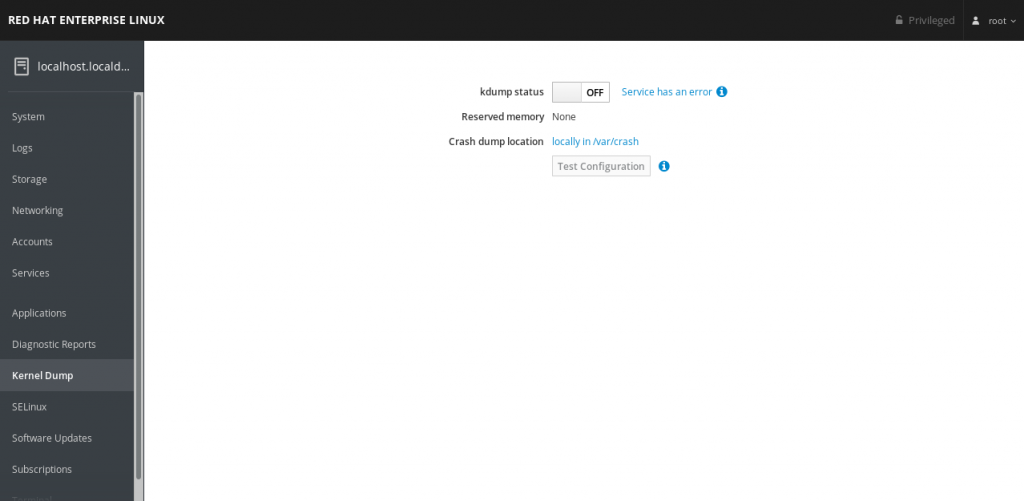
图8-30 内核排错界面
10.SElinux
图8-31所示为SELinux服务的控制按钮和警告信息界面。
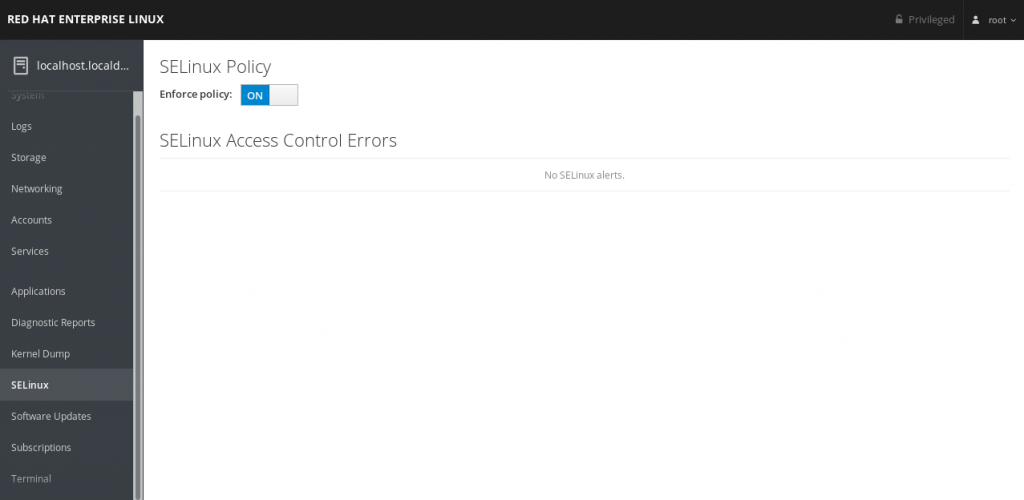
图8-29 SElinux管理界面
11.Software Updates
Software Updates功能模块的界面如图8-32所示。但是,这里提到的Software Updates并不是我们用来更新其他常规软件的一个界面,而是用来对红帽客户订阅的服务进行更新的界面。用户只有在购买了红帽第三方服务后才能使用这里面的功能。在购买了红帽订阅服务后,用户便可以在这里下载到相应服务程序的最新版本和稳定版本。
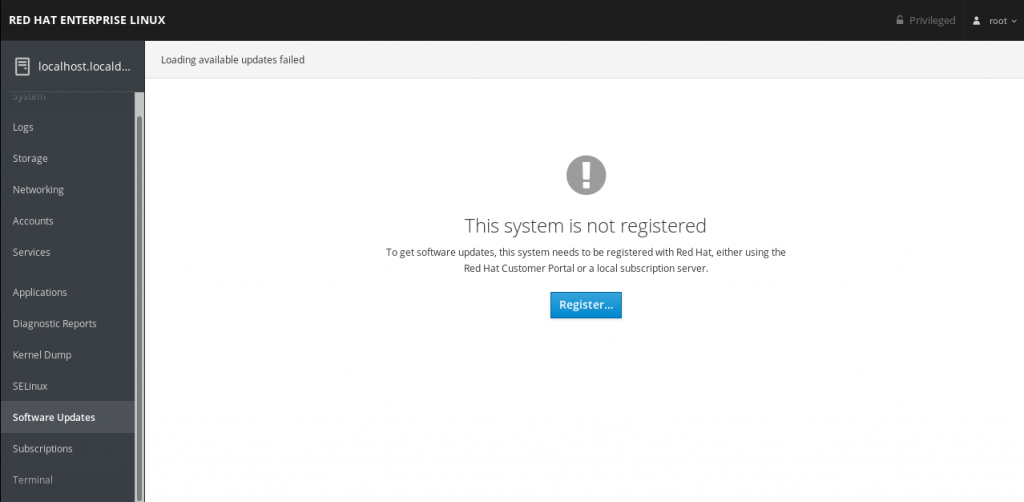
图8-30 更新软件界面
12.Subscriptions
Subscriptions功能模块的界面如图8-33所示。这里依然是一则红帽公司的“小广告”—如果想成为尊贵的红帽服务用户,要付费购买订阅服务。个人用户无须购买。
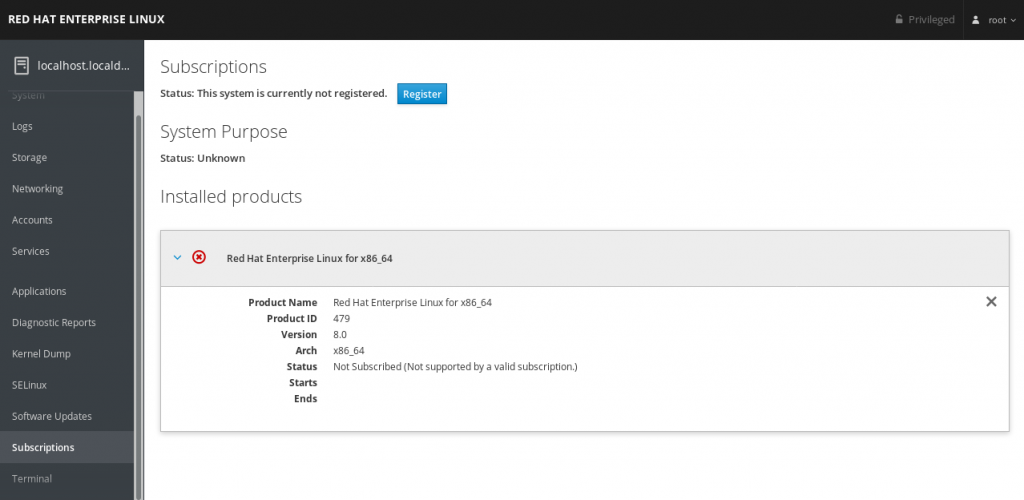
图8-31 订阅服务界面
13.Terminal
压轴的总是在最后。Terminal功能模块的界面如图8-34所示。Cockpit服务提供了Shell终端的在线控制平台,可方便用户通过网页上的终端功能管理服务器。这个功能深受运维人员喜爱。
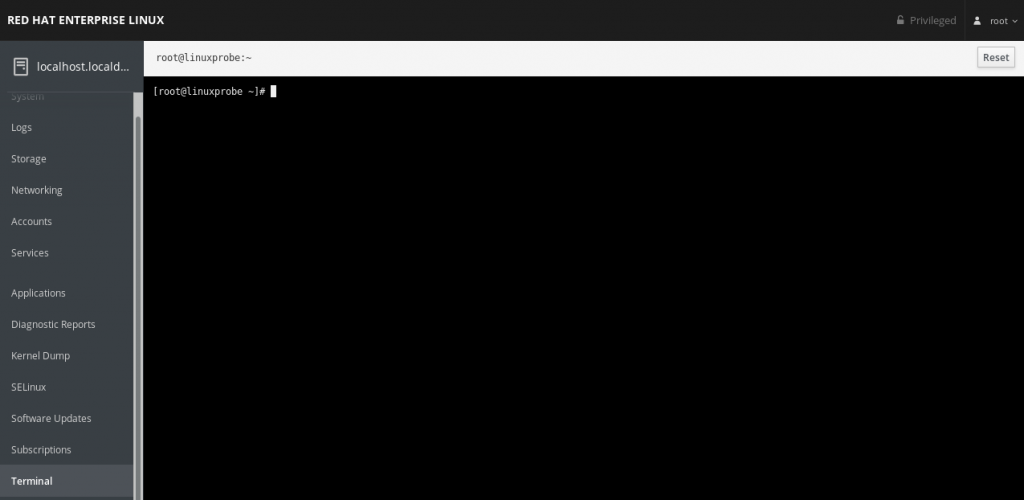
图8-32 终端管理界面